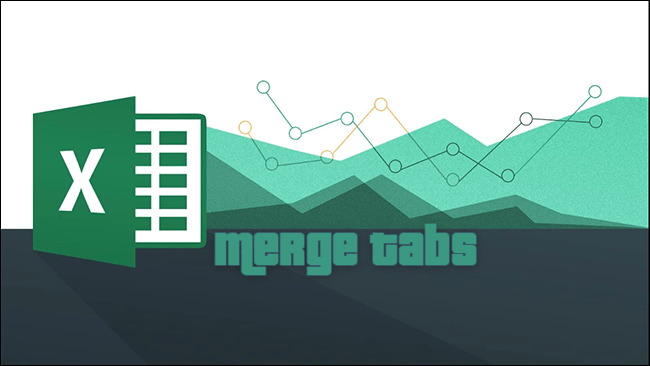Как да изключите филтъра за чат в Twitch
Платформата Twitch има опцията да ви предпази от вреден, обиден и оскърбителен език в чата. За по-младите потребители е препоръчително да имат активирана опцията „Чат филтър“, но някои искат да виждат всичко в чата. Ето защо е полезно да знаете как да коригирате тази настройка.

Включването и изключването на опцията „Чат филтър“ е лесно, ако просто гледате нечий поток. Тази опция обаче не е налична за вашия канал или ако сте модератор.
Программы для Windows, мобильные приложения, игры - ВСЁ БЕСПЛАТНО, в нашем закрытом телеграмм канале - Подписывайтесь:)
Прочетете, за да научите всичко, което трябва да знаете за настройването на опцията „Chat Filter“ в Twitch.
Деактивиране на филтъра за чат в Twitch
Можете да изключите „Филтър за чат“, включително опциите „Дискриминация“, „Явен сексуален език“, „Враждебност“ и „Нецензурен език“ за всеки поток в Twitch. Когато получите достъп до тази опция, ще видите бележка, че ще използвате блоковите филтри в каналите на платформата.
Как да деактивирате филтрите на мобилни устройства
Ако имате приложение Twitch на вашето Android или iOS устройство, ето как можете да деактивирате функцията и да виждате всяка обида и лоша дума в чата:
- Отвори Приложение Twitch и влезте.
- Кликнете върху потока, където искате да деактивирате тази опция.

- Изберете трите вертикални точки в долната част на прозореца за чат.

- В „Настройки за чат“ докоснете „Скриване на обидния език“.

- Преместете превключвателя, за да изключите филтъра в опцията „Активиране на филтриране в чата“.

Когато изключите опцията „Активиране на филтриране в чата“, всички подопции в тази настройка се изключват автоматично. Не можете да ги включите отделно, освен ако не активирате отново филтрирането.
Как да деактивирате филтри на компютър
Ако предпочитате да гледате потоци от Twitch на вашия компютър, ето как можете да изключите опцията „Chat Filter“:
- Отворете Twitch във всеки браузър.

- Кликнете върху потока, който искате да гледате.
- Докоснете иконата за настройки под поле за чат.

- В „Настройки за чат“ можете да видите „Моите предпочитания“. Намерете опцията „Филтри за чат“ и щракнете върху нея.

- Преместете превключвателя в „Активиране на филтриране в чата“, за да го изключите.

Това изключва всички други опции в тази категория. Можете да изключите определена, ако не искате да деактивирате всички опции. За да работи това, трябва да включите опцията „Активиране на филтриране в чата“. След това можете да изключите филтрите „Нецензурни думи“ или „Дискриминация“, без да изключвате например „Враждебност“.
Как да скриете или разширите чата
Ако изключите чата в поток, няма да можете да намерите настройките за чат, докато не го включите отново. Ето как можете да накарате чата да се появи отново:
- Отворете произволен поток в Twitch.

- Щракнете върху екрана, поставете го на пауза или задръжте с мишката.

- Докоснете опцията „Разширяване“ в горния десен ъгъл на екрана (икона със стрелка), за да разкриете чата.

- Можете да скриете чата, като щракнете отново върху стрелката (в обратната посока).

Обяснение на опциите за филтър за чат
Всяка опция за филтриране на Twitch ще блокира различни неща, когато е активирана. Можете да коригирате настройките си в зависимост от това какво искате да блокирате.
- Дискриминация – Деактивирането на филтрите на Twitch ви позволява да виждате отрицателни коментари за нечий пол или раса.
- Сексуално явен език – Ако изключите този филтър, можете да видите сексуални съобщения, контекст и коментари относно частите на тялото на някого.
- Враждебност – Тормозът над някого в чата би се вписал в тази категория.
- Ругатни – Ругатни, нецензурни думи и подобно съдържание се виждат с деактивирани филтри.
Справяне с тормоза в чата
Ако решите да изключите опцията „Чат филтър“, ще бъдете изложени на тормоз и обиден език. Простото решение за това е да активирате филтрите. Могат обаче да се направят други измервания, когато някой ви тормози в Twitch.
Опция за игнориране
Когато някой ви тормози или злоупотребява в чата или ви изпраща спам със съобщения в „Whispers“, можете да използвате функцията „Ignore“. Няма да получавате повече известия и те няма да се виждат от вас. Използването на опцията „Игнориране“ в чата ще работи и за „Шепот“, така че не е нужно да го правите два пъти.
За да игнорирате някого, следвайте тези бързи стъпки:
- Кликнете върху полето за чат.

- Въведете „/ignore (потребителско име)“ без скоби.

Ще разберете дали друг човек е игнориран, защото на екрана ще се появи известие. Освен това тази опция работи, ако разговаряте в нечий друг канал. Но не можете да използвате „Игнориране“, ако сте модератор.
Опция за блокиране
Друг начин за справяне с насилници е да ги блокирате в чата. Може да се наложи да превъртите, ако хората изпращат спам в чата и съобщенията минават бързо, но ето как можете да блокирате някого:
- Докоснете потребителското име на насилник в чата.

- Кликнете върху трите вертикални точки.

- Натиснете „Блокиране (потребителско име).“

- Потвърдете, като докоснете отново „Блокиране“ в изскачащ прозорец.

След като блокирате някого, този човек вече не може да ви изпраща съобщения в чата, да ви „шепне“, да ви изпраща подаръци, да ви следва, да се абонира за вашия канал и да филтрира съобщенията си.
Докладване на злоупотреба
Ако някой е нарушил правилата на Twitch и Условията на услугата, можете да подадете доклад и лицето да бъде забранено. Можете да докладвате някого за тормоз по два начина: чрез чат или в канала. Ако искате да докладвате за някого в чата:
- Щракнете върху потребителското име на насилник.

- Докоснете трите вертикални точки.

- Изберете опцията „Отчет“.

- Изберете проблема и следвайте инструкциите на екрана.
Ако изберете тази опция, вие докладвате човек за злоупотреба с чат и изпращане на обидни съобщения. Когато щракнете върху опцията „Докладване“, можете да изберете причината (насилие, кръв, тормоз, спам, ботове, голота, тероризъм) или да потърсите такава, ако нито една от категориите не обяснява проблема.
Можете също да изпратите отчет от самия канал:
- Отворете потока.

- Кликнете върху трите вертикални точки под бутона „Абониране“.

- Изберете „Подаване на сигнал на живо“ или „Подаване на сигнал за нещо друго“.

Ако подадете сигнал за потока, трябва да изберете причината за докладване и да следвате допълнителни инструкции, за да определите подробно проблема. Ако обаче изберете „Докладване за нещо друго“ в изскачащия прозорец, трябва да изберете кой аспект от канала за поточно предаване причинява проблема. Те могат да включват категории като поток, акценти, VODs, чат, „Whispers“ и потребителско име.
Освен това, докладването на потребители, злоупотребяващи с чат чрез действителната дискусия, е препоръчително, тъй като е по-лесно да разпознаете вида на проблема, отколкото да използвате опцията „Докладвай нещо друго“. Изборът „Докладване за нещо друго“ има допълнителна стъпка и трябва да се използва за различни проблеми, които хората изпитват в Twitch.
Коригиране на вашите настройки за чат
Twitch е отлична платформа за гледане на хора, които играят игри и общуват с други в чат. Понякога обаче нещата могат да се нажежат. Много токсични и злоупотребяващи хора са във видеоигри и стрийминг платформи като Twitch. Въпреки че опцията „Чат Филтър“ е отлично решение за избягване на тормоз, понякога просто искате да видите какви съобщения изпращат другите потребители.
Колко често виждате обидни съобщения в чата на Twitch? Имате ли включена или изключена опцията „Филтър за чат“? Уведомете ни в секцията за коментари по-долу.
Программы для Windows, мобильные приложения, игры - ВСЁ БЕСПЛАТНО, в нашем закрытом телеграмм канале - Подписывайтесь:)